Опции правки постов и наложения фильтров на свои фото и видео в различных соцсетях знакомы многим, но не каждый знает, как редактировать сторис в «Инстаграме». Произвести эту операцию не сложно — необходимо только иметь представление, где искать требуемые функции.
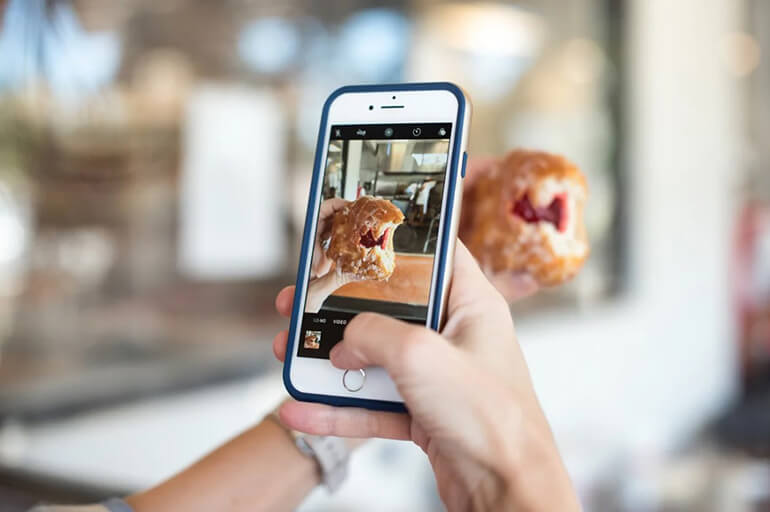
Редактирование сторис в приложении
Истории хранятся 24 часа, если их не архивировать. Чтобы поделиться чем-то с подписчиками в Stories, нужно:
- зайти в приложение;
- в ленте новостей найти знак + и щелкнуть по нему;
- для открытия камеры смахнуть слева направо по экрану;
- снять новый контент или выбрать готовое фото или видео из галереи;
- редактировать: добавить фильтры, эмодзи, текст.
Основные возможности редактора
В сторис существует несколько режимов:
- Стандартный. Открывается по умолчанию. При быстром нажатии на кружок внизу экрана получается фото, при удержании — видео.
- Коллаж. Фотографии (моментальные или подобранные из галереи) соединяются в одну картинку.
- Text. Выбираем шрифт и пишем текст.
- Бумеранг. Создает зацикленное видео.
- Прямой эфир. Включается общение с аудиторией в режиме онлайн.
- Суперзум. Запись видео со спецэффектами и музыкой.
- Свободные руки. Дает возможность записать ролик без удержания кнопки.
- Обратная связь. Отличается от Boomerang тем, что видео транслируется в обратном режиме.
- Библиотека. Публикация мультимедиа из памяти вашего устройства.
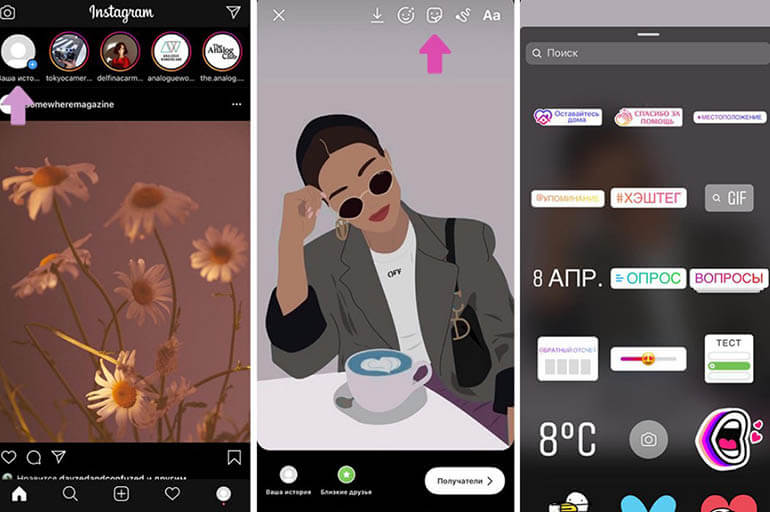
Большую популярность в Инсте набрали маски, количество которых постоянно растет.
Существуют различные инструменты, чтобы редактировать сторис в «Инстаграме». В интерфейсе представлено 6 значков, которыми можно воспользоваться для улучшения своих историй. Их функции:
- сохранить изображение (значок выглядит как стрелочка, указывающая вниз);
- воспользоваться фильтром (смайл);
- привязать ссылку в Stories, по которой можно перейти на сторонний ресурс (значок в виде звеньев цепи);
- прикрепить наклейки (квадратный смайл): здесь можно поэкспериментировать с такими фишками, как хештег, геоданные, дата/время, вопрос/ответ, нравится/не нравится, наклейки, погода и др.;
- добавить рисунок или рукописный текст, используя кисть и ластик (зигзагообразный значок);
- сделать надпись в любом месте экрана (кнопка Аа), доступно несколько десятков шрифтов.
Замена фона в сторис
Чтобы поменять фон истории, неопытному пользователю лучше следовать такому алгоритму:
- Создать фото или видеозапись в стандартном режиме.
- В меню редактирования нажать на значок в виде змейки.
- Выбрать нужный оттенок (иконка в верхнем углу экрана) и инструмент.
- Нажать пальцем в любом месте дисплея и держать несколько секунд. Заливка будет выполнена поверх картинки.
- Чтобы проявить изображение, воспользоваться ластиком (размер можно выбрать).
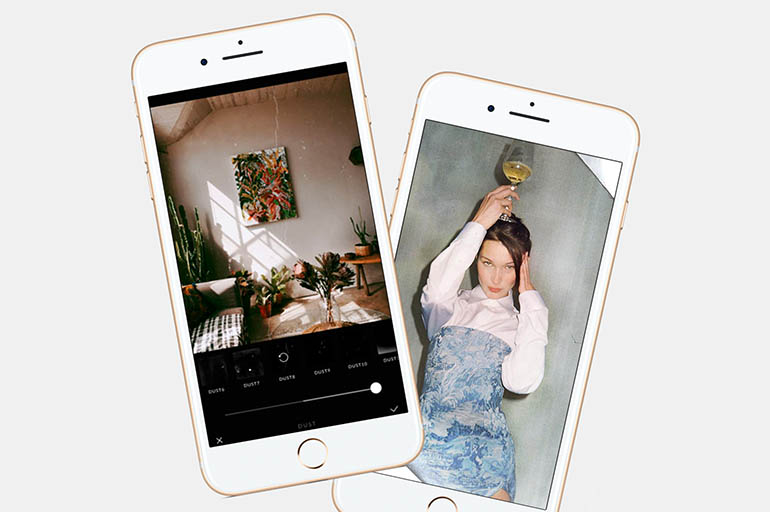
Более продвинутым пользователям советую применить ластик и создать оригинальный узор: квадраты, сердечки, круги, скретч-карты.
Если требуется полупрозрачный фон, нужно выбрать маркер и его цвет в панели инструментов, затем приложить палец к экрану на несколько секунд.
Для создания фона с градиентом нужно перейти в тестовую сторис, выбрать необходимые оттенки и написать слово. После нажатия «Далее» текст удалить — получится пустой фон с градиентом. Чтобы поработать с расширенной палитрой, нужно выбрать инструмент «Кисть» и зажать оттенки градиентов.
Также читайте: Лимиты и ограничения на хештеги в Instagram
Можно ли отредактировать после публикации без удаления
Все эти редакции работают во время создания поста, а не после публикации. Рассмотрим, как отредактировать историю в «Инстаграме», не удаляя ее. Для этого необходима отправка созданного в раздел «Актуальное»:
- Создаем сторис.
- Редактируем.
- Сохраняем изменения.
- Публикуем в разделе Highlight Stories.
- Нажимаем на плюс.
- Добавляем, если нужно, коррективы.
- Сохраняем и опубликовываем.
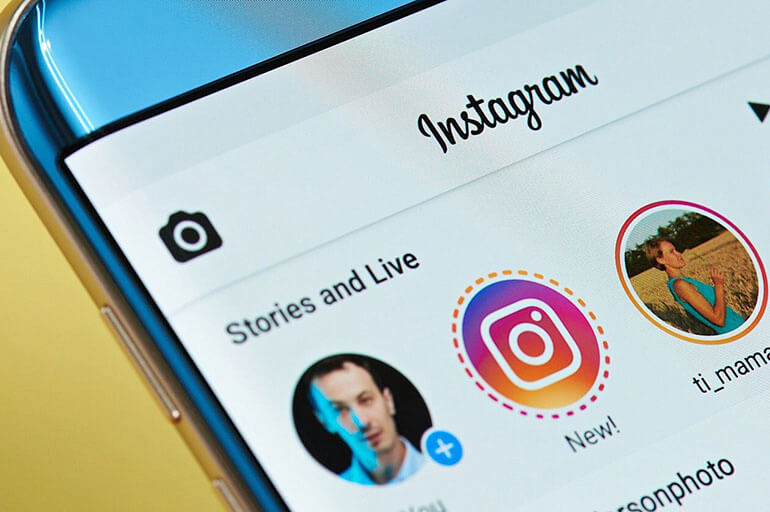
Редактирование с ПК
Для обработки постов в «Инстаграме» на компьютере специализированных программ пока не существует.
На ПК социальная сеть работает только через браузер и имеет ограниченное количество функций: редактирование профиля и просмотр чужих страниц.
Расширение возможностей вашего устройства доступно с помощью эмуляторов, таких как BlueStacks и Nox, представляющих собой экранный смартфон. Необходимо:
- Скачать и установить программу на компьютер с официального сайта.
- Авторизоваться в системе (нужен аккаунт в Google).
- Загрузить Instagram (можно найти его в списке ПО).
- Использовать как классическое приложение для смартфонов.
Эмулятор позволяет как изменить свой профиль, так и загружать фото и видео, общаться в директе и удалять аккаунт. Но даже в нем недоступен полноценный редактор фотографий, такой как на мобильных телефонах.
Приложения для обработки сторис
Если вы хотите добавить новые интерактивные элементы и сделать ваши ролики уникальными, необходимо будет воспользоваться специальными приложениями. Давно существуют Quick (создание видео на основе фото), Hype Type Animated Text Videos (красивый формат текстов); Storeo for Instagram Stories (создание 15-секундных роликов из крупного видеофайла).
Появляются и новые интересные программы:
- Unfold (минималистичный дизайн, большая коллекция шаблонов);
- Story Art (много профессиональных фильтров);
- Mojo (самое популярное приложение для создания анимации);
- StoryChic (помогает сделать динамичные и стильные сторис).
Однако, если вы не хотите устанавливать дополнительный софт, в самом Instagram есть много способов сделать Stories интересными.













-335x220.jpg)











